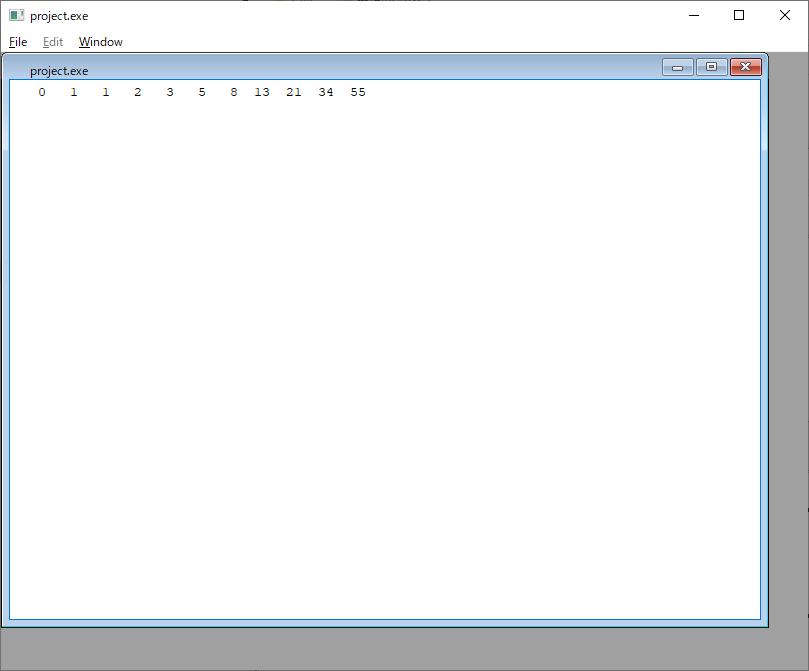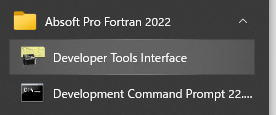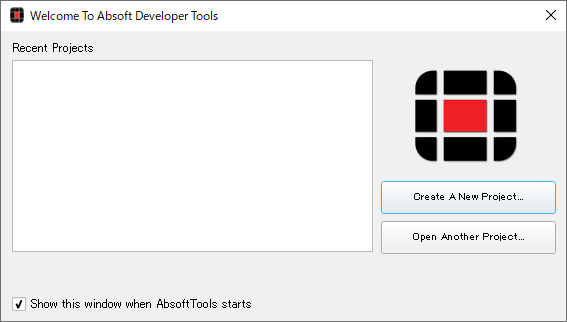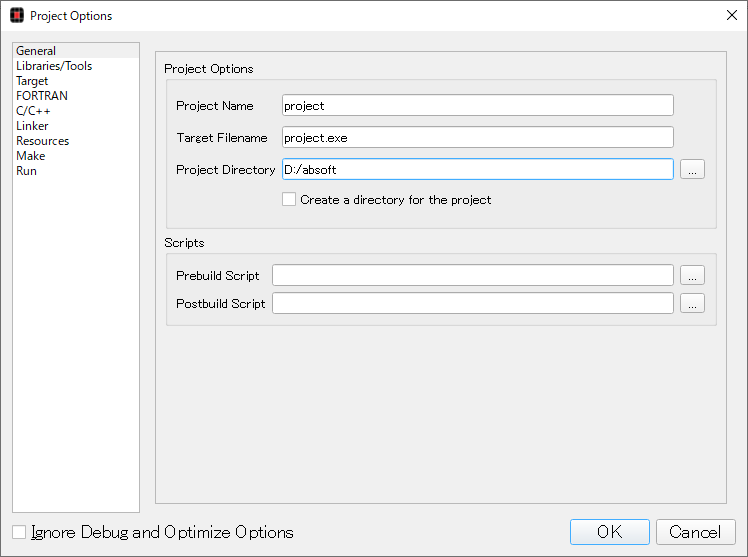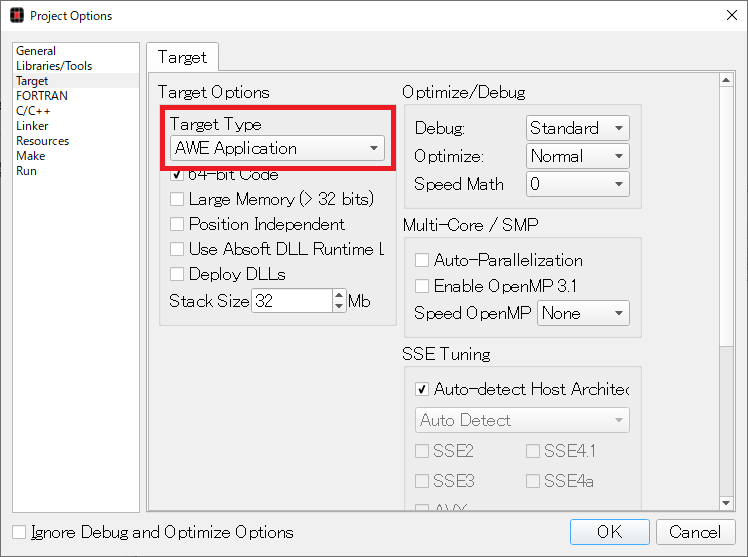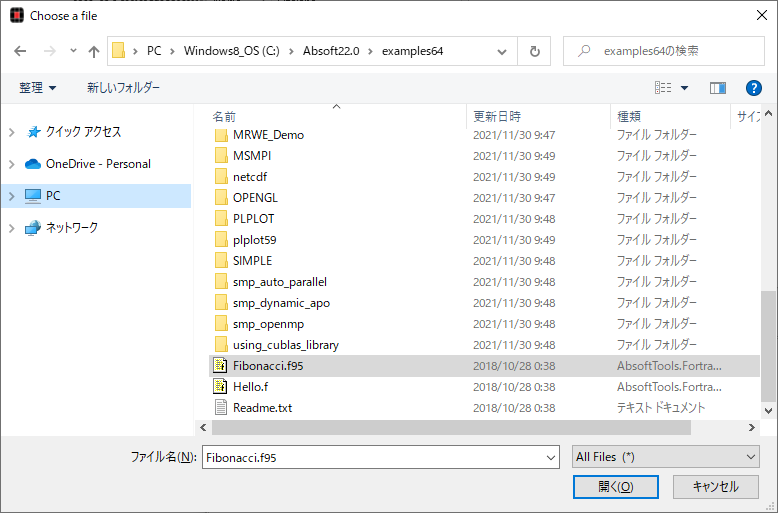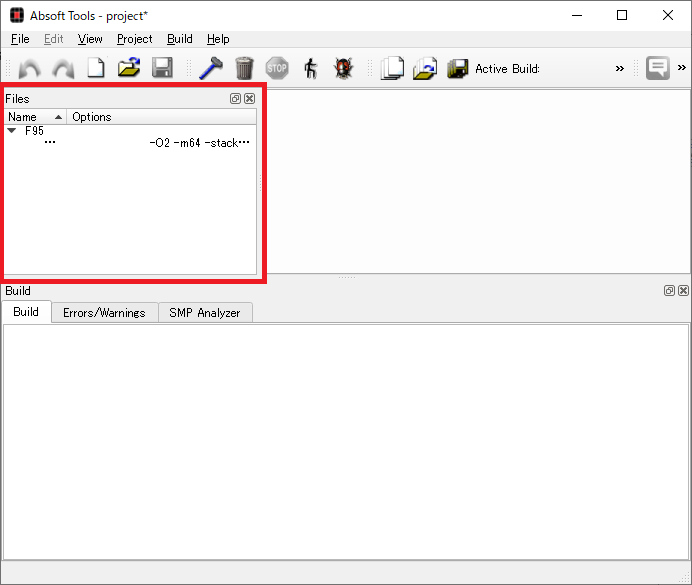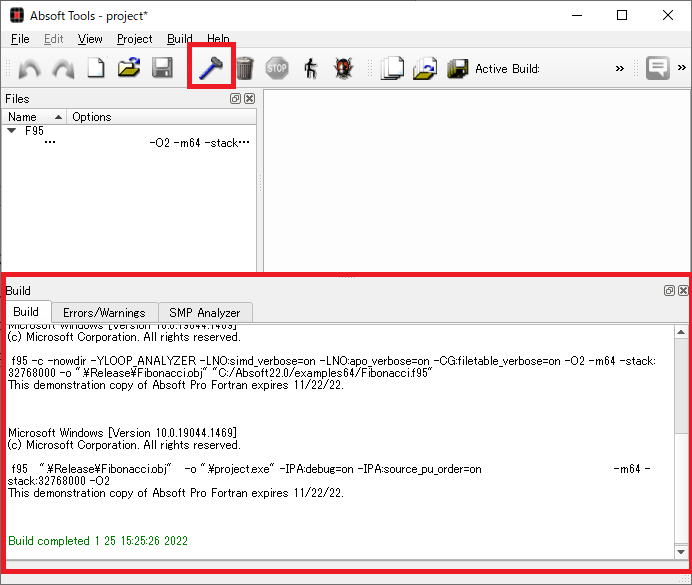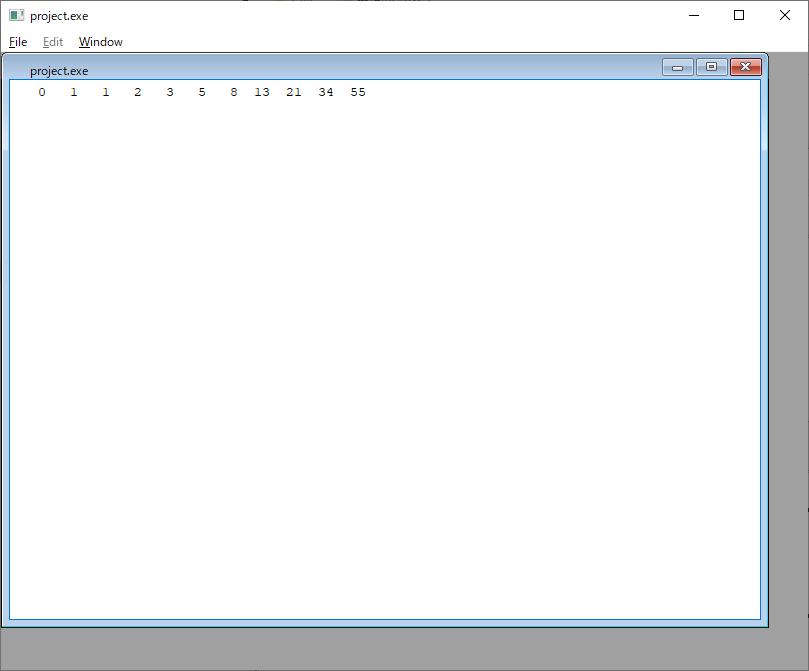初めての Absoft Pro Fortran
Absoft ProFortran のインストール後、問題なくインストールされたかどうか確かめるために、サンプルソースコードのコンパイル、プログラム実行を行ってみましょう。すべてのツールの動作を確認をするために、Fortran コンパイラをコマンドラインで直接操作するのではなく、Absoft Developer Tools を起動してテストします。
ここでは Windows 版を使って説明していますが、Macintosh 版、Linux 版でも同様にテストすることができます。
- Absoft Developer Tools の起動
- Project の作成
- ソースコードの読み込み
- アプリケーションのビルド (コンパイル)
- アプリケーションの実行
1. Absoft Developer Tools の起動
最初に Absoft Developer Tools を起動します。Windows のスタート|Absoft Pro Fortran 20xx|Developer Tools Interface メニューコマンドを実行して下さい。
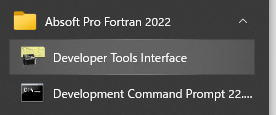
| ※ 注) Macintosh 版の場合は、アプリケーション/Absoft xx.x/AbsoftTools を実行して下さい。 |
| ※ 注) Linux 版の場合は、/opt/Absoft xx.x/AbsoftTools を実行して下さい。 |
2. Project の作成
Developer Tools Interface では、Project 単位でソースコード、コンパイルオプション、オブジェクトファイルなどの管理を行います。したがって、まず新しい Project を作成します。
- 下記ダイアログでCreate A New Project をクリック、またはメニューからProject | New Project をクリックします。
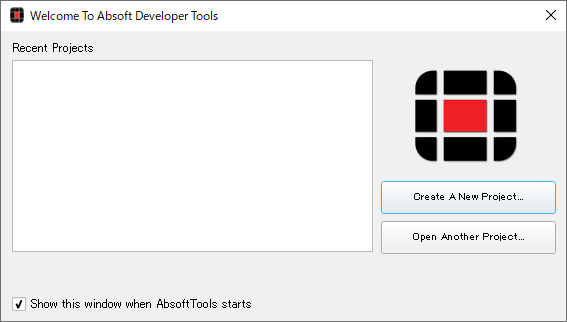
- Project Name にプロジェクト名、Target Filename に実行ファイル名を入力し、Project Directory に保存するディレクトリを選択し、OKをクリックします。
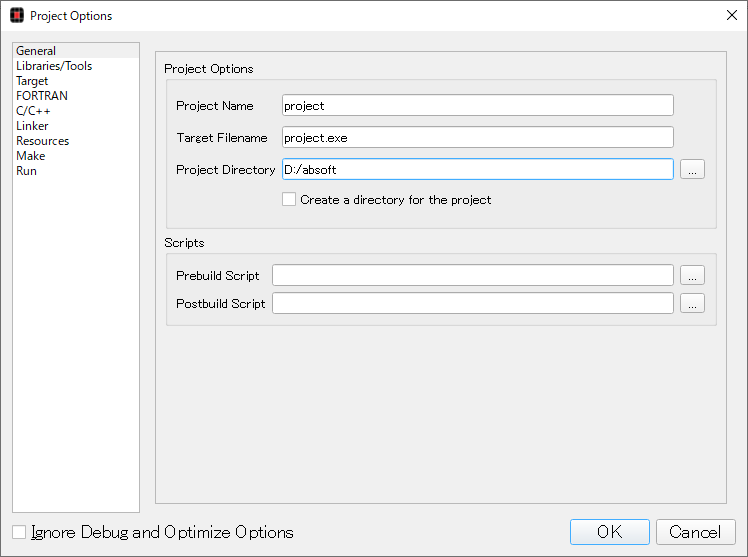
| ※ 注) プロジェクトのデフォルトフォルダは、File|Preferences... メニューコマンドをクリックし、Directories パネルを開いて設定することができます。 |
- つぎに Target Type (実行ファイルのユーザーインターフェイスの種類) を設定します。Target ページを開き、Target Options セクションを見て下さい。デフォルトでは Terminal Application に設定されていますので、これを Qt ベースの AWE Application に変更します。
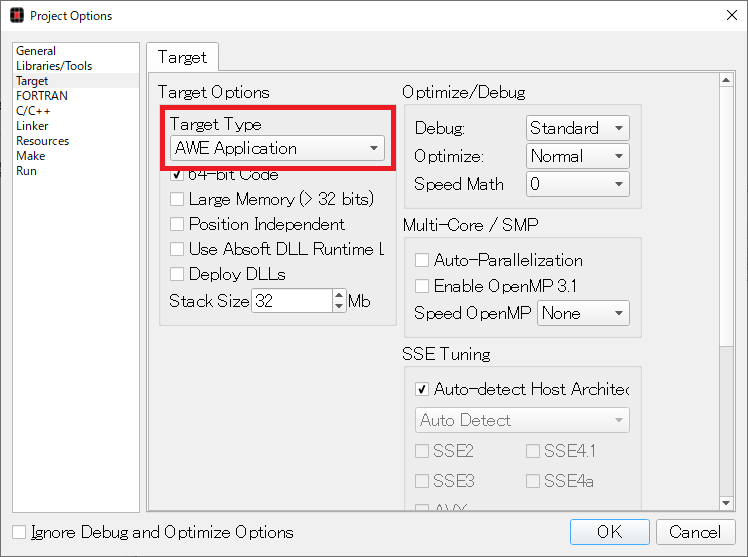
| ※ 注) Windows 版は、メニューバー、スクロール可能な出力ウィンドウ、印刷機能など Windows 標準のインターフェイスが自動的に付加される MRWE (Microsoft Runtime Windows Environment) を選択することもできます。 |
今回は、以上のオプションだけ設定して OK ボタンをクリックし、Default Tools Options ダイアログを閉じます。すると、左上に Files のセクションがある Absoft Tools ウィンドウが表れます。ウィンドウタイトルには、設定したプロジェクト名が表示されます。
3. ソースコードの読み込み
- 次にテストのためのサンプルソースコードを読み込みます。Project|Add File(s)... メニューコマンドをクリックすると Choose a file ダイアログが表示されます。C:¥Absoft xx.x¥examples フォルダが表示されていない場合は、ファイルの場所プルダウンメニューを使って、サンプルフォルダを開いて下さい。その中にある Fibonacci.f95 ファイルを選択し、開くボタンをクリックします。
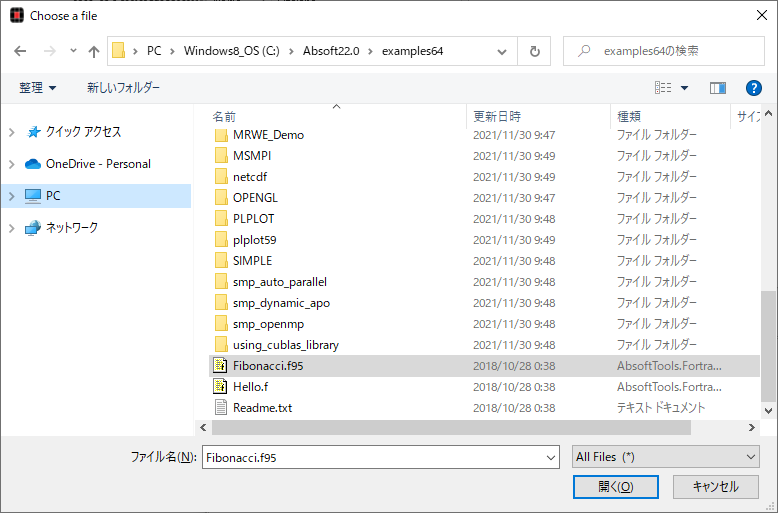
- Absoft Tools ウィンドウの Files セクションに、ソースファイル名が表示されます。コンパイルすると、設定したオプションが適用されます。Files セクションは、プロジェクトに関連するすべてのファイルを、種類別に表示させることができます。
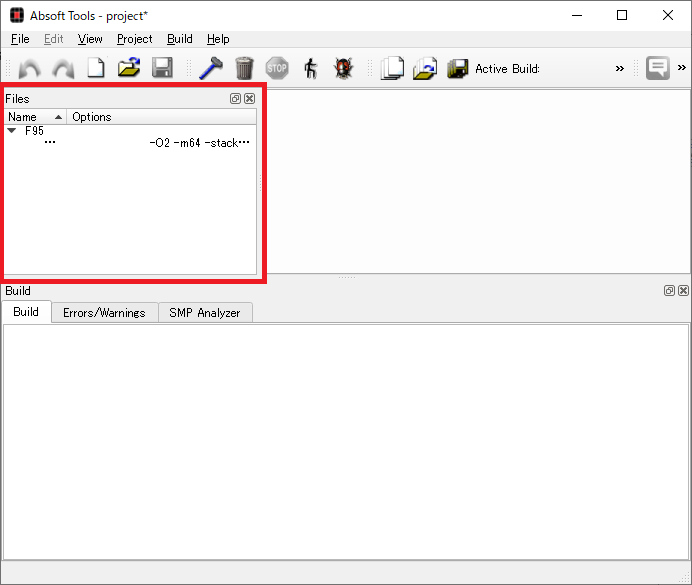
4. アプリケーションのビルド (コンパイル)
- ソースファイル Fibonacci.f95 を実行ファイル Fibonacci.exe にビルド (コンパイル) するには、Build|Build メニューコマンドまたは Build ボタンをクリックします。すると、ただちに Fibonacci.exe ファイルが作成されます。
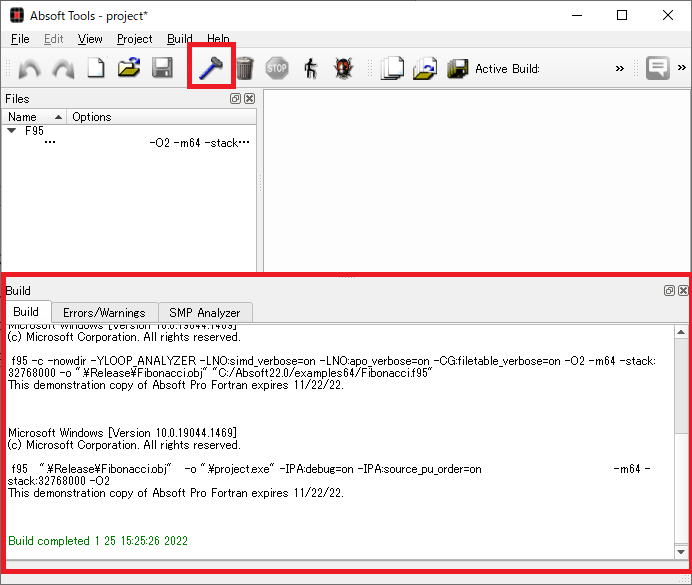
5. アプリケーションの実行
- Absoft Tools ウィンドウで Build | Execute メニューコマンドまたは Execute ボタンをクリックすると、コンパイル済みのファイルを実行することができます。Explorer ウィンドウで Fibonacci.exe ファイルをダブルクリックしても、もちろん実行できます。